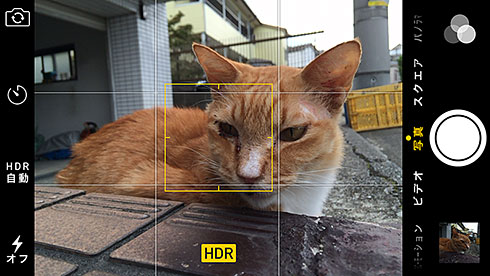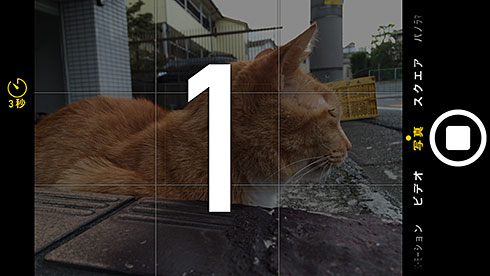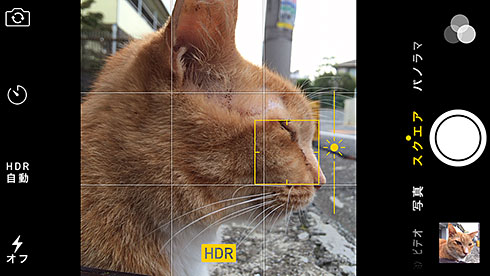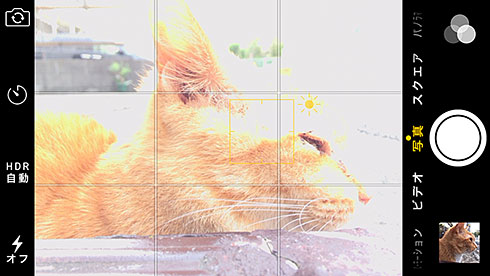第58回 iOS 8のカメラと写真機能はこんなに変わった!――カメラ編:荻窪圭のiPhoneカメラ講座(1/2 ページ)
iOSのバージョンアップにともなって、カメラ周りの機能もけっこう変わっている。今回はカメラ編と写真アプリ編に分けて、それぞれの進化点を解説しよう。
iOS 8が出たのである。iOS 7から8にしても見た目が大きく変わるわけじゃないので「どこが変わったの?」的に感じる人もいるかもしれない。でも触ってみるとかなり変わってる。
というわけでサクサクっとカメラと写真関連の変更点を見てみるのである。
すでにiPhone 6/iPhone 6 Plusも出ているが(わたしも買ったし)、今回はiOS 8の話、ってことで画面や写真は全部iOS 8にしたiPhone 5sのものを使っており、iPhone 6特有の機能については触れてないのでその点はご了承ください。5s以前の人はぜひこちらをどうぞ。
カメラ編
まあ、普通にカメラアプリを起動して撮影ボタンを押して終わり、というシンプルな撮り方をしてる人には大きな違いはないが、ちょっとでも凝って撮りたい人にはかなりよい進化をしてる。
カメラ機能の大きな進化は3つ。順番に見ていこう。
やっと「セルフタイマー」が付いた。
1つ目は「セルフタイマー」が付いたこと。3秒と10秒の2種類。
やっと付いた、って感じだが、例えばフロントカメラで自撮りする人なんかは役立つかと思う。ちなみにセルフタイマーを使うと、自動的にバースト撮影してくれる。要するに、「iPhoneが勝手に10枚連写するので、気に入った表情のものをあとから選びなさい」ということである。
タッチAF機能が拡張された
2つ目はタッチAF機能が拡張されて、「露出補正」が可能になったこと。
今までは、「ここにピントと明るさを合わせてね」って画面をタッチすると、そこににょわんと黄色い枠があらわれて、ピントと明るさを合わせてくれた。
ピントはいいけど、対象が白いものだと暗めに、黒いものだと明るめに写っちゃうという傾向があり、時々「もっと明るく撮りたい」「もっと明るさを抑えたい」ってことがあったのである。
それをなんとかするために、AF/AEロックとかいろいろな技を駆使しようってネタをこの連載でも何度かやったのだけど、それがiOS 8では不要になるのだ。
指で「ここを撮りたい!」ってタップすると、黄色い枠の隣に太陽のようなアイコンのスライダーが表示されるのである。
ここで画面のどこか(明るさアイコンの上じゃなくてもOK)を指で上にずずずっとなぞってやるとどんどん明るくなり、下にずずずっとなぞってやるとどんどん暗くなるのである。
Copyright © ITmedia, Inc. All Rights Reserved.
関連記事
 「iPhone 6」のカメラはFocus Pixelsと手ブレ補正技術に注目
「iPhone 6」のカメラはFocus Pixelsと手ブレ補正技術に注目
「iPhone 6」と「iPhone 6 Plus」は、「iPhone 5s」からの進化点が多いが、カメラに限ってみてもかなりの機能強化が図られる。注目のFocus Pixelsと手ブレ補正技術を中心に、iPhoneのカメラにどんな変化がもたらされるか考察する。 「iOS 8」の配信がスタート
「iOS 8」の配信がスタート
日本時間の9月18日の深夜から「iOS 8」が提供された。Wi-Fi接続すれば、iPhoneからダウンロードできる。 「iOS 8」をさっそく使ってみた――進化/変化したポイントを速攻レビュー
「iOS 8」をさっそく使ってみた――進化/変化したポイントを速攻レビュー
いよいよ配信された「iOS 8」。メジャーバージョンアップと言うことで、さまざまな新機能が追加されたが、実際の使い勝手はどうか? iPhone 5sにインストールしてみたので、さっそくチェックしてみた。 第57回 「Hyperlapse from Instagram」でハイパーラプス動画を楽しもう
第57回 「Hyperlapse from Instagram」でハイパーラプス動画を楽しもう
Instagramがリリースした「Hyperlapse」というアプリが面白い。簡単にきれいな“早送り動画”が撮れるのだ。 第56回 iPhoneで花火をきれいに撮るには
第56回 iPhoneで花火をきれいに撮るには
花火大会に行くと、iPhoneで写真を撮っている人もよく見かけますが、なかなかうまく撮れませんよね。花火は苦手な被写体の1つなのですが、なんとかきれいに撮る方法を紹介します。